9 personverninnstillinger for iPhone du bør slå på nå

Apple gjør en bedre jobb enn de fleste selskaper når det gjelder personvern. Men ikke alle standardinnstillingene på iPhone er i brukerens beste interesse.
Hva du skal vite
Hva er Face ID for privat surfing på Safari?
Som tilfellet er med enhver større iOS-oppdatering, har Apple rullet ut en haug med nye personvern- og sikkerhetsfunksjoner som en del av iOS 17-utgivelsen. Blant disse nye tilleggene er funksjonen "Låst" privat surfing som hindrer andre enn deg fra å få tilgang til eller bruke private faner i Safari. Funksjonen er aktivert på alle enheter som er oppgradert til iOS 17, iPadOS 17 og macOS Sonoma og gir et ekstra sikkerhetstrinn når du surfer privat på Apple-enheten din.
Når Face ID for privat surfing er aktivert, vil Safari-appen på iOS 17 be deg om å avsløre ansiktet ditt for å begynne å surfe privat på nettet. Siden faner du åpner i privat nettlesing-modus på Safari fortsatt er tilgjengelige på senere tidspunkt, hindrer behovet for Face ID for å fortsette å bruke privat surfing andre som har tilgang til din iPhone fra å se dine private faner.
Safari vil be om Face ID-tilgang hver gang du bytter fra vanlige faner til private faner eller når du låser iPhone med private faner åpne. Hvis enheten din ikke klarer å oppdage ansiktet ditt to ganger på rad, blir du bedt om å angi enhetens passord for å fortsette å få tilgang til Privat surfing på appen.
Slik aktiverer du Face ID for privat surfing på iOS 17
Muligheten til å låse opp privat surfing med Face ID er kun tilgjengelig på iOS 17 og nyere versjoner. Så før du aktiverer Face ID for privat surfing, må du oppdatere enheten til iOS 17 ved å gå til Innstillinger > Generelt > Programvareoppdatering .
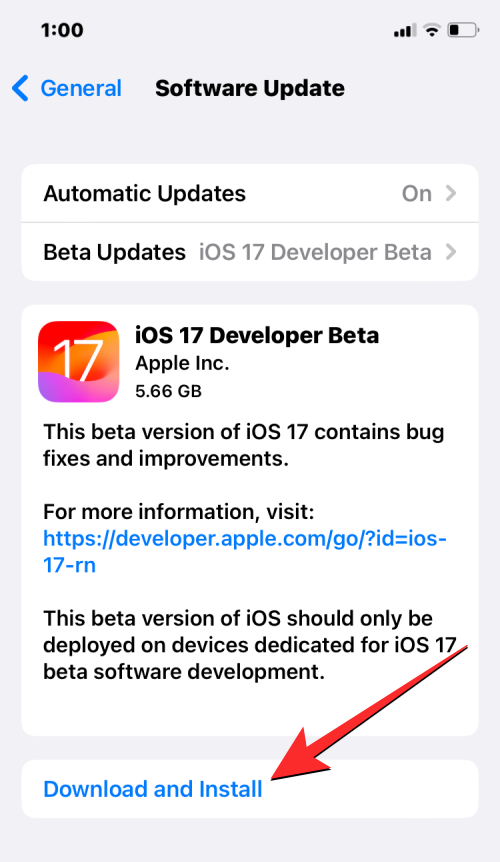
Merk : I skrivende stund er iOS 17 kun tilgjengelig som en forhåndsvisning for utviklere, så vi foreslår at du venter på en beta- eller offentlig utgivelse for å unngå problemer eller feil i programvaren.
For å kreve Face ID for privat surfing, åpne Innstillinger- appen på iPhone.
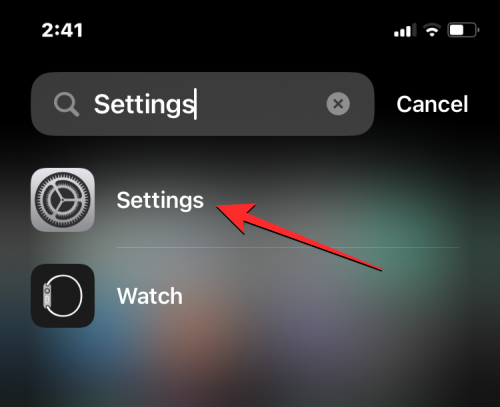
Inne i Innstillinger, bla ned og trykk på Safari .
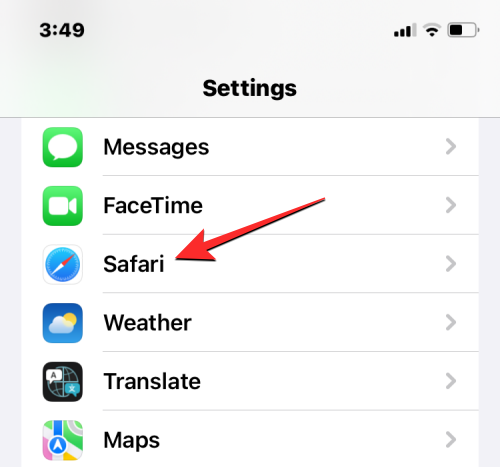
På Safari-skjermen som vises, bla ned til delen "Personvern og sikkerhet" og slå på Krev ansikts-ID for å låse opp privat nettlesing .
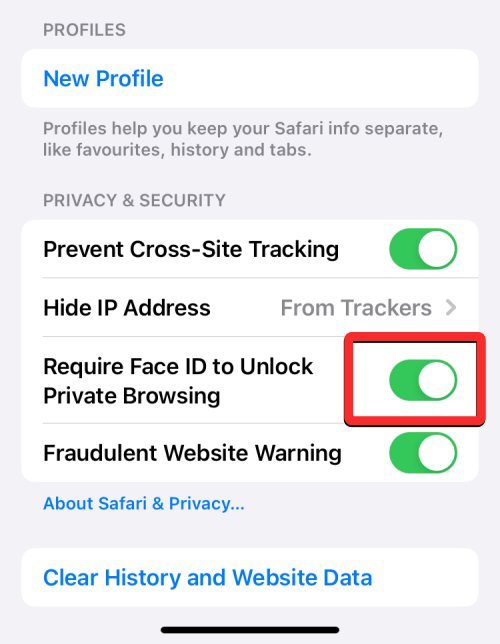
Safari vil nå være aktivert med den nye funksjonen og vil be deg om å avsløre ansiktet ditt for en Face ID-skanning hver gang du åpner en privat fane på appen.
Slik låser du opp privat surfing med Face ID på Safari
Når du har aktivert funksjonen "Krev Face ID for å låse opp privat surfing" i Innstillinger, kan du prøve denne funksjonen ved å åpne Safari- appen på telefonen.
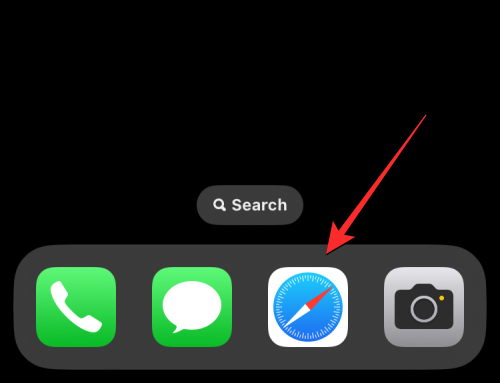
Inne i Safari, sveip opp fra den nederste fanelinjen til du ser alle åpne faner på skjermen.
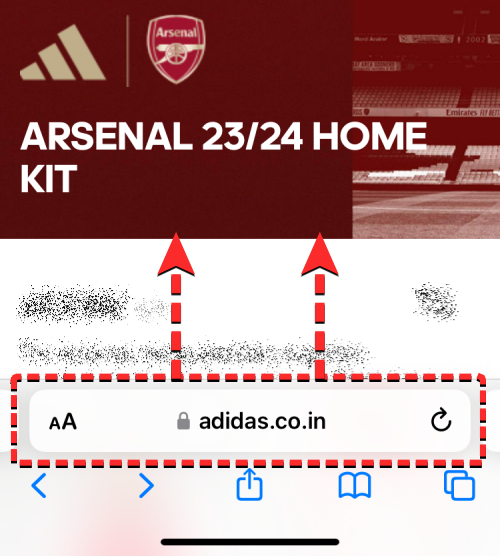
Når du ser de aktive fanene på skjermen, trykker du på Privat- fanen nederst i venstre hjørne eller sveiper fra venstre til høyre på den nederste linjen.
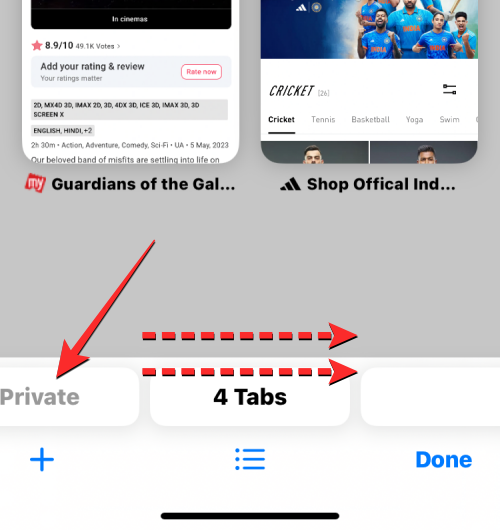
Dette åpner skjermbildet for privat nettlesing, som vises som "låst" som du kanskje hadde forventet. For å fortsette å surfe privat, trykk på Lås opp .
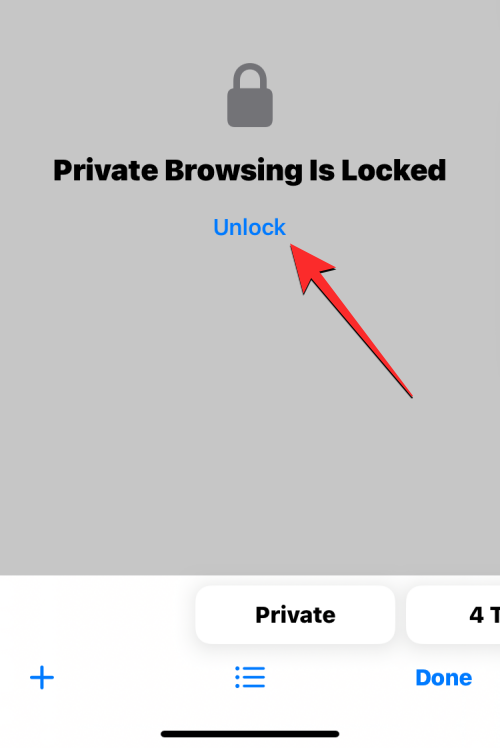
iOS vil nå be deg med Face ID-skanneren som trenger tilgang til ansiktet ditt for å fortsette.
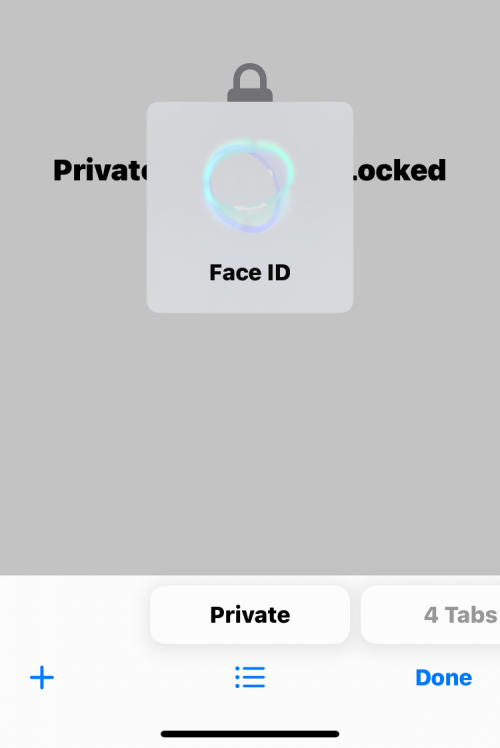
Når Face ID er autentisert, bør du se dine eksisterende Private Browsing-faner eller en ny privat fane på skjermen.
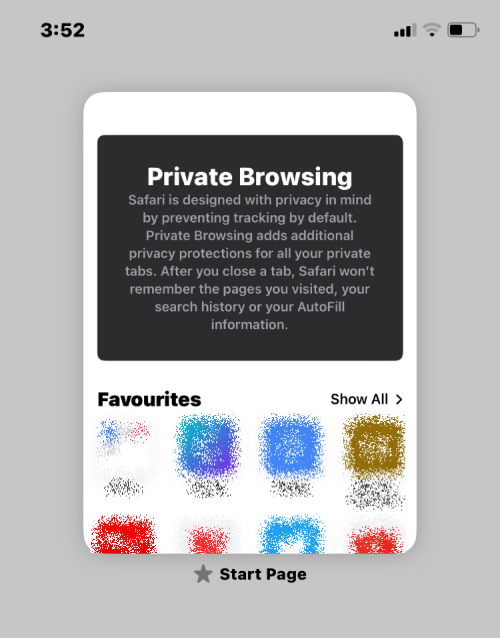
For å låse den private fanen igjen, kan du enten låse iPhone-skjermen eller bytte til en vanlig fane inne i Safari.
Det er alt du trenger å vite om å kreve Face ID for å låse opp privat surfing i Safari på iOS 17.
Apple gjør en bedre jobb enn de fleste selskaper når det gjelder personvern. Men ikke alle standardinnstillingene på iPhone er i brukerens beste interesse.
Med denne handlingsknappen kan du ringe ChatGPT når du vil på telefonen din. Her er en veiledning for å åpne ChatGPT ved hjelp av handlingsknappen på iPhone.
Hvordan ta et langt skjermbilde på iPhone hjelper deg med å enkelt fange opp hele nettsiden. Funksjonen for å rulle skjermbilder på iPhone er tilgjengelig på iOS 13, iOS 14, og her er en detaljert veiledning om hvordan du tar et langt skjermbilde på iPhone.
Du kan endre iCloud-passordet ditt på mange forskjellige måter. Du kan endre iCloud-passordet ditt på datamaskinen eller på telefonen din via et støtteprogram.
Når du sender et samarbeidsalbum på iPhone til noen andre, må de godta å bli med. Det finnes flere måter å godta invitasjoner til å dele et album på iPhone på, som vist nedenfor.
Fordi AirPods er små og lette, kan de noen ganger være lette å miste. Den gode nyheten er at før du begynner å rive huset fra hverandre og lete etter de savnede øreproppene dine, kan du spore dem ved hjelp av iPhonen din.
Visste du at avhengig av regionen der iPhonen din er produsert, kan det være forskjeller sammenlignet med iPhoner som selges i andre land?
Omvendt bildesøk på iPhone er veldig enkelt når du kan bruke nettleseren på enheten, eller bruke tredjepartsapplikasjoner for flere søkealternativer.
Hvis du ofte trenger å kontakte noen, kan du sette opp hurtiganrop på iPhonen din med noen få enkle trinn.
Å rotere skjermen horisontalt på iPhone hjelper deg med å se filmer eller Netflix, vise PDF-er, spille spill, ... mer praktisk og få en bedre opplevelse.








